Al navegar por Internet podemos encontrarnos con muchos problemas que causen una interrupción de la conexión, una pérdida de velocidad o inestabilidad. Esto puede afectar a cualquier tipo de dispositivo y por suerte lo normal es que tengamos algunos métodos para intentar solucionarlos. Uno de esos problemas que podemos encontrarnos al navegar desde Windows 10 es el error de transmisión de ping, fallo general. Vamos a explicar en qué consiste y qué podemos hacer para solucionarlo en el sistema operativo de Microsoft.
Si te encuentras con este error en particular al hacer ping, debes tener en cuenta que hay varios motivos que pueden haber provocado este problema en concreto. Aunque, lo cierto es que hay diferentes puntos que suelen ser lo más habituales, como los fallos en el caché DNS o los drivers del ordenador. En cualquier, vamos a ver de primeras qué llega a implicar este problema en sí y las distintas soluciones que puedes poner en marcha para corregir este error.
Fallo general de ping
Lo normal es que cuando navegamos por Internet o usamos cualquier herramienta online y nos muestran algún error, sepamos a qué hace referencia el mensaje o nos aparece algún código para buscar información. Pero en este caso el mensaje es error general de ping. Es un fallo de transmisión al utilizar este popular comando de diagnóstico en Windows 10.
Esto es algo que puede ocurrir a veces al ejecutar el comando ping. Estamos intentando diagnosticar algún problema en nuestro sistema operativo y nos muestran un fallo de transmisión con el mensaje fallo general de ping.
Este tipo de problemas pueden aparecer por motivos muy diversos. También hay varios tipos de soluciones que podemos tener en cuenta. No obstante, el propio sistema operativo cuenta con funciones y características propias que nos ayudan a solventar este tipo de errores que podemos encontrarnos.
Impacto de los fallos del comando ping
Lo primero que nos puede venir a la mente, es que cuando el comando ping tiene un fallo generalizado, hay algún tipo de problema en la red que impide que las comunicaciones se lleven a cabo de una forma efectiva. Si este comando no puede realizar envíos y recepciones de paquetes de datos, puede ser un indicador de que la red está fallando. Esto puede ser en varios lugares, desde el enrutador que puede no estar recibiendo información, o que esté dañado, a un simple cable de red que no está haciendo su función. Cuando nos quedamos sin el comando ping, puede ser un poco más complejo para los administradores identificar y solucionar algunos problemas de red. Por lo cual es un problema.
Por otro lado, tenemos la capacidad de la red de proporcionar servicios. Si las aplicaciones que utilizan este tipo de comandos para realizar mediciones de latencia y calidad de conexión, detectan un fallo generalizado de este comando, puede llegar a causar interrupciones y problemas de baja calidad de conexión. Esto es algo que puede ser grave, ya que, en una red de empresas los fallos de este comando, pueden afectar gravemente a las capacidades de los empleados para realizar la actividad de forma normal y eficiente. O que directamente no puedan hacer nada.
Otra de las causas, puede ser por algún tipo de ataque que se está llevando a cabo. Los atacantes pueden utilizar diferentes técnicas para ello, como puede ser el establecer un bloqueo en el protocolo ICMP. Para ello, pueden utilizar ping para interrumpir la comunicación con la red. Esto puede derivar en ataques de denegación de servicio, y otros muchos problemas de seguridad en la red. Por lo cual estamos ante un problema que puede parecer simple, pero que, en determinadas circunstancias, puede llegar a causar grandes estragos con consecuencias muy variadas.
Qué hacer con los fallos al ejecutar el comando ping
Vamos a mostrar una serie de soluciones que podemos tener en cuenta en Windows 10 si ejecutamos el comando ping y nos aparece un error general. Es algo relativamente común, como hemos indicado, pero por suerte podemos arreglarlo de una manera sencilla.
Y es que no siempre será cosa de la conexión, el problema puede estar directamente en el PC desde el que has querido hacer ping. Por suerte, hay varias soluciones que puedes poner en práctica para corregir este error y que no te vuelva a saltar este mensaje de fallo.
Vaciar la caché de DNS
Una de las razones de que tengamos problemas al ejecutar el comando ping en Windows 10 es que haya algún fallo con la caché de DNS. Puede que esté corrupta y sea necesario vaciarla para que todo vuelva a la normalidad y no tener errores de este tipo.
Para vaciar la caché de DNS en Windows solo tenemos que seguir una serie de pasos muy sencillos. En primer lugar, hay que ir a Inicio, abrir el Símbolo del sistema. Eso sí, hay que asegurarse de abrirlo en modo de administrador.
Una vez estemos en el Símbolo del sistema hay que ejecutar el comando ipconfig /flushdns. Automáticamente vaciará la caché de DNS. Tendremos que reiniciar el sistema para que los cambios surtan efecto correctamente. Ya podremos probar a ver si no aparece este error más.
Además de este comando, lo cierto es que también puedes probar otras alternativas dentro del símbolo de sistema (CMD) si no te ha llegado a dar resultado este comando en particular. Por ello, puedes probar:
- netsh winsock reset
- netsh int ip reset
- ipconfig /reléase
- ipconfig /renew
Una vez los ejecutes, tendrás que reiniciar el dispositivo. Si estos comandos no te han ayudado a solucionar este error con el ping, entonces no te queda otra que seguir probando las siguientes soluciones desde tu dispositivo.
Comprobar que tenemos actualizada la tarjeta de red
¿Tenemos actualizada correctamente la tarjeta de red? Cualquier problema de este tipo puede ser causado por drivers desactualizado o algún problema con ellos. Siempre debemos asegurarnos de tener las últimas versiones. Por un lado, vamos a mejorar el rendimiento y conseguir que todo funcione correctamente, pero por otro también evitaremos ciertos problemas de seguridad o errores que impidan que funcione adecuadamente.
Para ello tenemos que ir a Inicio, abrimos el Administrador de dispositivos, pinchamos en Adaptadores de red y seleccionamos la tarjeta que nos interesa. Hay que pulsar con el segundo botón del ratón y le damos a Actualizar controlador. De esta forma podremos asegurarnos de tener instalada la última versión.

Y es que, el simple hecho de que no estén actualizados los drivers puede dar como resultado este error. Incluso, se trata de unos de los errores más frecuentes. Por lo que debería bastar la actualización para que no te vuelva a saltar el error general al hacer ping desde tu ordenador.
Ver que no hay malware en el sistema
Por supuesto también es importante comprobar que no tenemos ningún tipo de malware en el sistema. Son muchas las variedades que pueden infectar los equipos y poner en riesgo el buen funcionamiento. Incluso podría ser la causa de que nos aparezca un error general al ejecutar el comando ping en Windows.
¿Qué podemos hacer para asegurarnos de no tener software malicioso que esté interfiriendo? Sin duda una de las mejores opciones es contar con un buen antivirus. Podemos realizar un análisis para detectar amenazas. También nos ayudará a bloquear accesos indeseados si utilizamos herramientas como un firewall.
Ejecutar el solucionador de problemas
También podemos tener en cuenta la posibilidad de ejecutar el solucionador de problemas de Windows. Esto es algo que en muchas ocasiones puede corregir fallos que aparezcan relacionados con la red o a la hora de ejecutar algún comando o aplicación.
Tenemos que ir a Inicio, entramos en Configuración y vamos a Red e Internet. Allí hay que buscar la opción de Solucionador de problemas. Tenemos que darle y automáticamente se abrirá una nueva ventana para elegir la red que nos interesa y comenzará a detectar posibles fallos que pueda haber. Es un proceso sencillo.
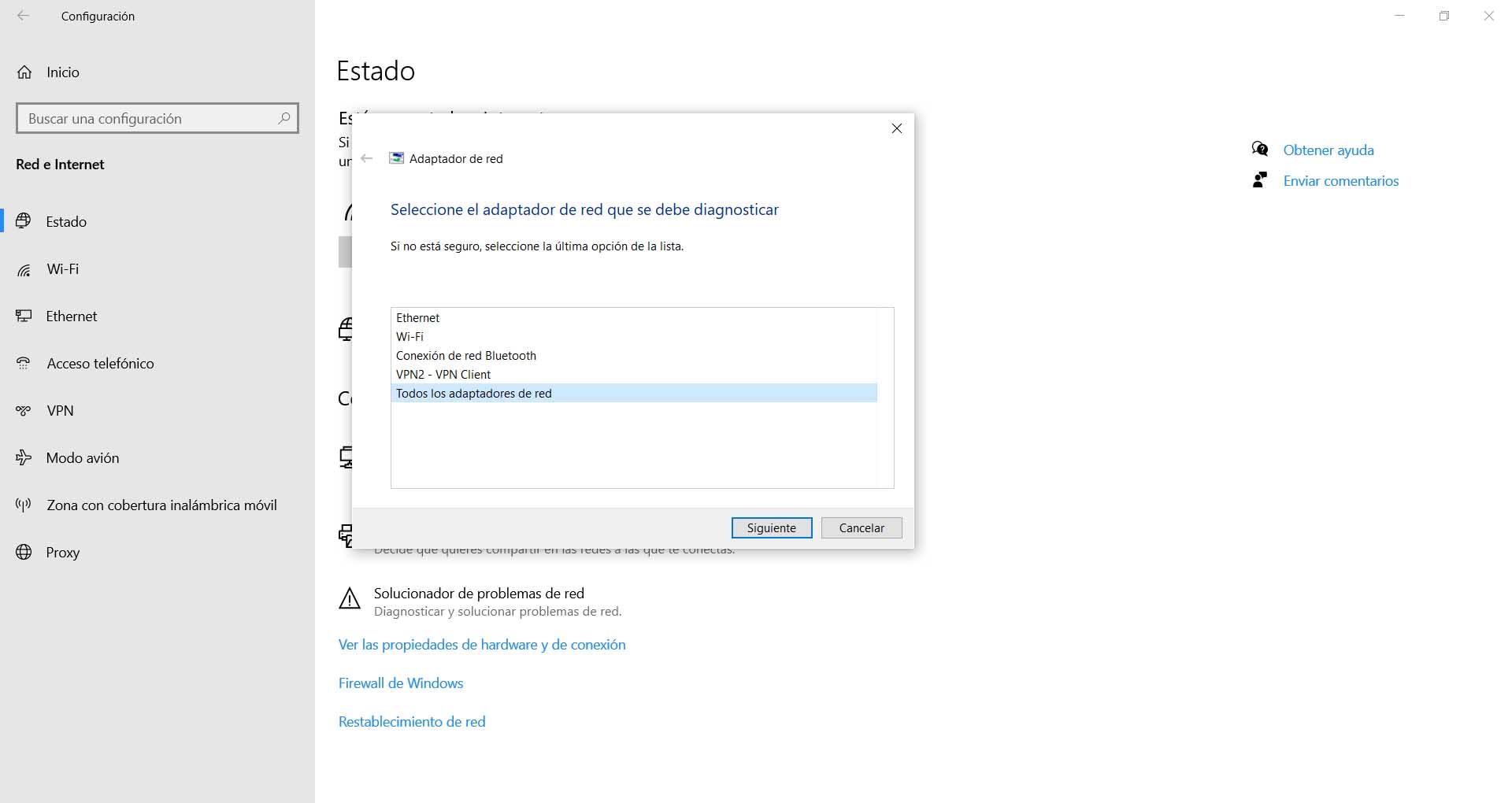
Una vez más, cuando haya terminado tendremos que reiniciar el sistema. Solo así los cambios aparecerán correctamente. Podremos comprobar si al ejecutar el comando ping nos aparece algún fallo o ya funciona como debería.
Lo bueno de esta herramienta en sí de Windows es que no solo te podrá ayudar de primeras a acabar con el problema que ha provocado este error al hacer ping, sino que también te podrá venir de gran ayuda en otras ocasiones. En cualquier caso, siempre deberás seguir las instrucciones del asistente para intentar acabar con este problema.
Restablecer la red
Si con los pasos que hemos mostrado no hemos solucionado el error de transmisión de ping, podemos optar por restablecer la red. Esto devolverá a la configuración por defecto y permitirá solventar ciertos problemas que aparezcan.
Una vez más tenemos que ir a Inicio, entramos en Configuración, vamos a Red e Internet y allí bajamos hacia abajo hasta ver la opción de Restablecimiento de red. Quita y vuelve a configurar los adaptadores de red. En ocasiones podemos haber configurado algo y haber generado algún problema, tal vez algún fallo con los controladores, etc. Esta opción permitirá que todo vuelva al origen y arreglar errores de este tipo.

Restaurar el sistema a un punto anterior
En este caso estamos ante una solución extrema. Puede que todo lo que hemos probado no tenga ningún efecto y se trate de algún fallo del sistema. Esto puede ocurrir si hemos actualizado el sistema operativo y se ha generado algún conflicto o hay algún archivo corrupto que impide que funcione correctamente.
Lo que vamos a hacer es volver a un punto anterior en el que Windows funcionaba correctamente. Vamos a Inicio, buscamos Restaurar sistema y lo ejecutamos. Se abrirá una nueva ventana con una lista de puntos anteriores que se han guardado. Tendremos que marcar el que nos interesa y le damos a Siguiente. De esta forma volveremos a un estado anterior en el que todo funcionaba bien. Si no recuerdas en que momento empezó a fallar, pero tienes una ligera idea de cuándo sí que iba bien, es mejor irse más atrás, y en caso de perder alguna configuración reciente, volver a realizarla, pero asegurarnos al 100% de que al menos en ese momento todo iba bien, es mejor empezar de nuevo desde ahí que ir a parches solucionando cosas.
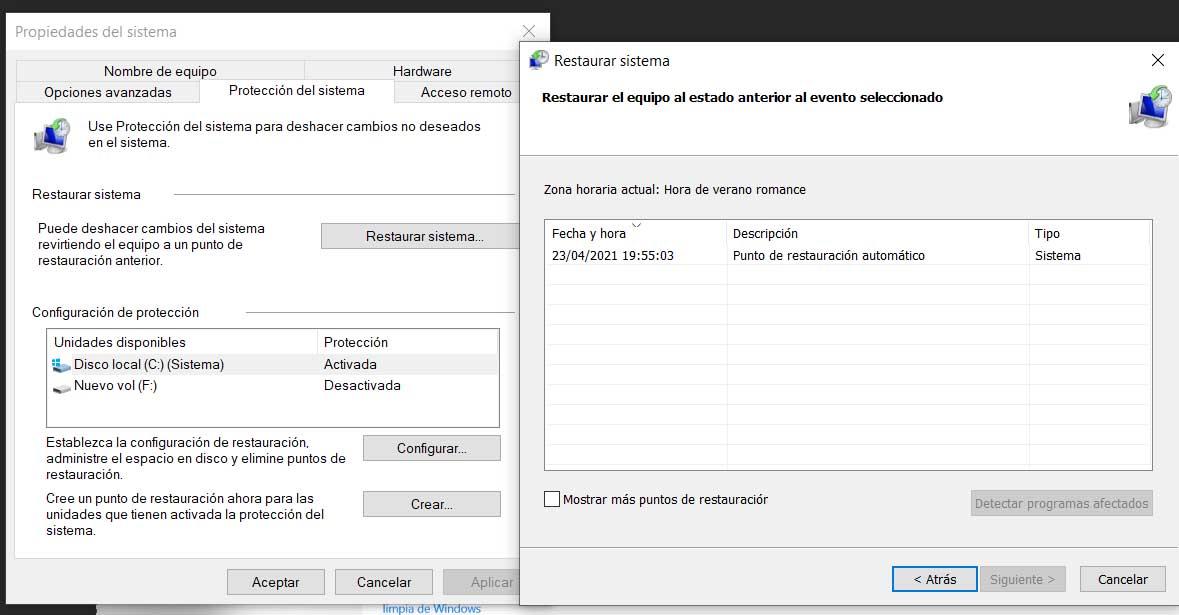
Desinstala cualquier aplicación que bloquee el tráfico HTTP
En primer lugar, si tienes aplicaciones en tu equipo que, de una forma u otra, son capaces de bloquear el tráfico HTTP hacia o desde tu ordenador, debes deshacerte de ellas de inmediato, ya que dichas aplicaciones incluyen (pero ciertamente no se limitan a) Peerblock, Charles, Wireshark y el cliente de movilidad AnyConnect, entre otros.
Un programa capaz de bloquear el tráfico HTTP hacia o desde nuestro equipo podría estar bloqueando los intentos del mismo de hacer ping al sitio web o a la dirección IP con la que estamos tratando de ponernos en contacto, razón por la cual desinstalar todas y cada una de esas aplicaciones es una excelente decisión para comenzar este caso, la mejor forma de hacerlo es ir probando una a una y así posiblemente no sea necesario desinstalarlas todas, ya que es poco probable que todas causen este tipo de problemas al mismo tiempo, lo más común es que sea una de ellas.
Configura Windows para preferir IPv4 sobre IPv6
Aunque parezca mentira, aún a día de hoy, muchos usuarios de Windows no saben que simplemente con desmarcar el protocolo de Internet IPv6 en la configuración del adaptador de red de nuestro equipo no deshabilita completamente el protocolo IPv6. De hecho, existen políticas de prefijo integradas en el propio sistema operativo de Windows que están programadas para preferir el uso de IPv6 sobre IPv4, y eso puede estar provocando que nuestros intentos de ejecutar comandos de ping, entre otros, generen mensajes de error de fallo general.
Para configurar Windows para preferir IPv4 sobre IPv6 en las políticas de prefijo, lo más fácil es utilizar alguna herramienta que nos permita realizar una configuración avanzada de nuestras preferencias, pero de un modo más automático como las propias Microsoft Easy Fix, aunque estas fueron suspendidas hace poco, todavía se encuentran en línea y siguen ayudando a solucionar este tipo de problemas.
Por tanto, con estos pasos que hemos mencionado podremos evitar el error general al ejecutar el comando ping en Windows. Hemos visto una serie de opciones para que todo funcione adecuadamente. Son pasos sencillos que podemos llevar a cabo sin necesidad de instalar ningún tipo de software.
Recomendaciones adicionales
Una de las cosas que deberías hacer de primera mano, si es posible, es comprobar si el problema es algo puntual de tu equipo, u ocurre en todos, para intentar descartar si el problema es de tu ordenador, o del router, algún cable, etc.
Una vez que tengamos claro si el error viene del equipo o de la red en general, y ninguno de los métodos y consejos anteriores funciona, deberemos irnos a la solución más extrema. En caso de que sea cosa del router, podremos llamar a nuestra compañía, y solicitar un nuevo dispositivo. Es gratuito, y sea un problema de hardware, conexión u otro error, nos los solucionaran sin coste, de forma rápida, eficaz, y sin volvernos locos. A veces, como decíamos, un simple cable, o un conector que no hace la conexión necesaria, puede ser el origen de todo, y por mucho que toquemos en el PC o reiniciemos el router, no va a servir de nada.
Si el problema viene del equipo, y restaurándolo a un punto anterior no se soluciona, no nos quedará otra que formatearlo, instalando un sistema limpio y con valores y configuraciones de fábrica, algo que debería arreglar todo. En caso de que esto no lo solucione, podríamos estar ante un problema de hardware de la tarjeta de red u otro componente, por lo que, llegado a este punto, se pone más complicado, y si no tenemos muchos conocimientos, lo mejor será que pidamos cita con algún técnico y que le eche un vistazo.

